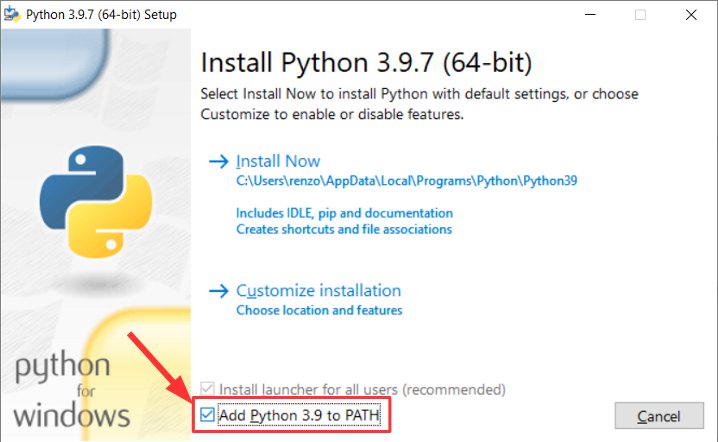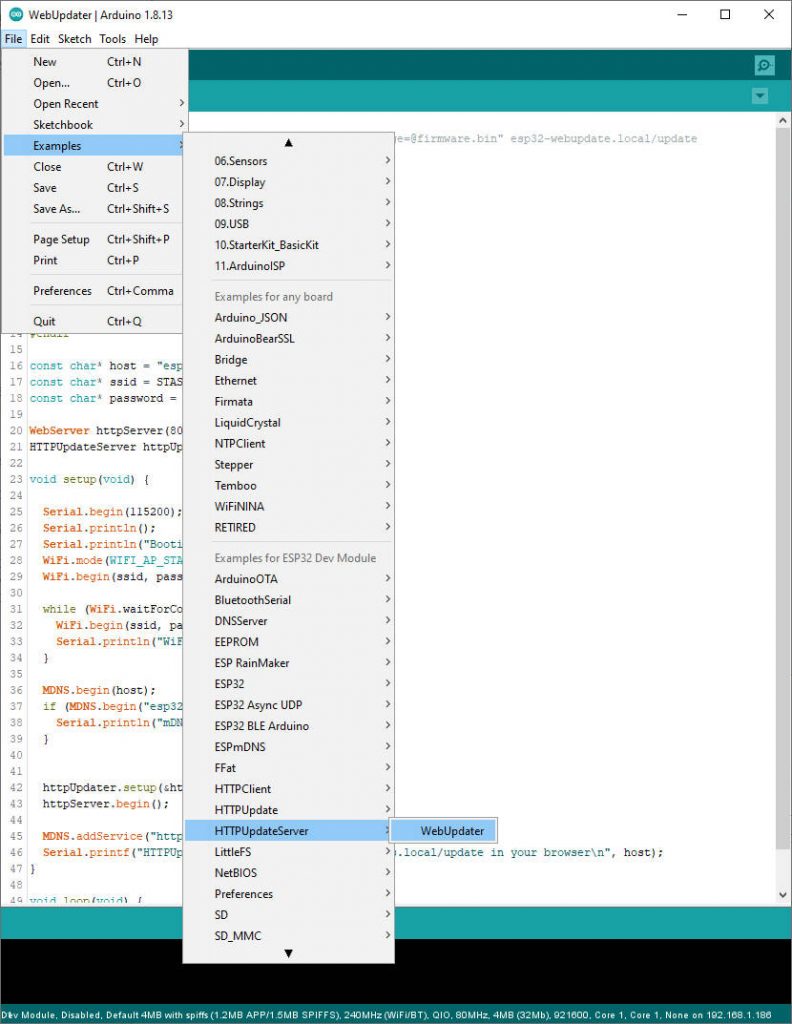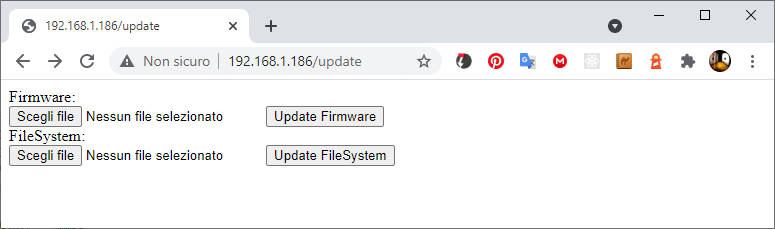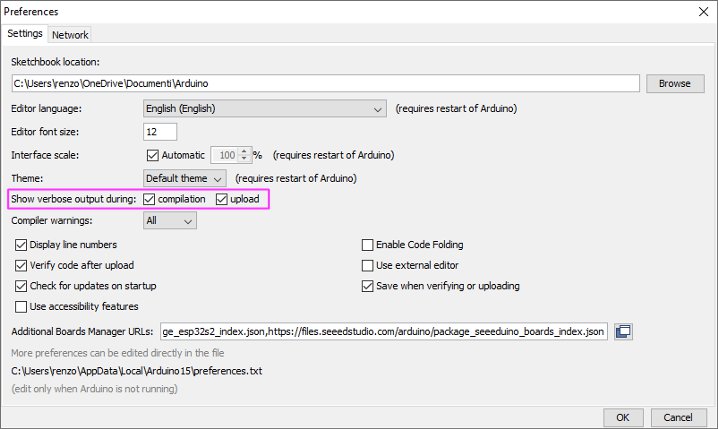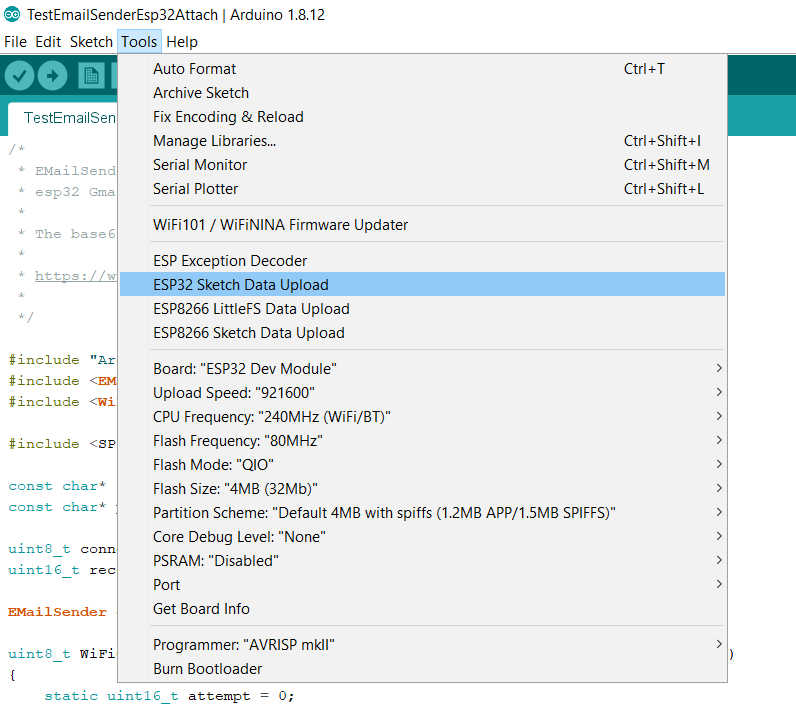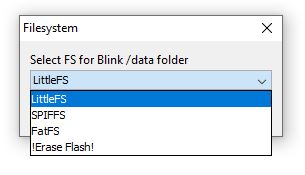Aggiornamenti OTA su ESP32 tramite browser web: firmware, filesystem e autenticazione – 1
Il microcontrollore ESP32 è una scelta popolare per la realizzazione di progetti IoT grazie al suo basso costo, basso consumo energetico e alle sue potenti capacità.
Una delle caratteristiche più importanti di qualsiasi dispositivo IoT è la possibilità di aggiornare il firmware e il filesystem tramite OTA (Over-The-Air) senza la necessità di accesso fisico.
In questo articolo, esploreremo come effettuare un aggiornamento OTA sull’ESP32 utilizzando un browser web, concentrando l’attenzione su tre aspetti chiave: aggiornamento del firmware, aggiornamento del filesystem e autenticazione. Discuteremo delle diverse sfide e delle considerazioni necessarie per ogni passaggio, fornendo esempi pratici e porzioni di codice per guidarti attraverso il processo. Alla fine della lettura, dovresti avere una buona comprensione di come implementare gli aggiornamenti OTA sui tuoi progetti basati su ESP32, rendendoli più flessibili e affidabili.

L’aggiornamento OTA (Over the Air) è il processo di caricamento del firmware su un modulo ESP32 utilizzando una connessione Wi-Fi anziché una porta seriale. Tale funzionalità diventa estremamente utile in caso di accesso fisico limitato o nullo al modulo.
Gli aggiornamenti OTA possono essere effettuati con le seguenti modalità:
- IDE Arduino
- Programma di navigazione in rete
- Server HTTP
Prima di tutto, controlla il tutorial “ESP32: flash del firmware binario compilato (.bin)“.
In questo articolo, spiegheremo OTA tramite Web Browser, con e senza un’autenticazione basica.
Introduzione
Innanzitutto, osserviamo che il componente principale di ESP32 core ha bisogno di python installato e, durante l’installazione, ricordati di aggiungerlo alla PATH (per Windows)
Quindi vai a leggere come creare un file binario da questo articolo “ESP32: flash del firmware binario compilato (.bin)“.
Esempio di base con HTTPUpdateServer
Puoi usare HTTPUpdateServer e puoi trovare un esempio di base in File -> Examples -> HTTPUpdateServer -> WebUpdater.
Devi solo aggiungere il tuo SSID WiFi e la password.
/*
To upload through terminal you can use: curl -F "image=@firmware.bin" esp32-webupdate.local/update
*/
#include <WiFi.h>
#include <WiFiClient.h>
#include <WebServer.h>
#include <ESPmDNS.h>
#include <HTTPUpdateServer.h>
#ifndef STASSID
#define STASSID "<YOUR-SSID>"
#define STAPSK "<YOUR-PASSWD>"
#endif
const char* host = "esp32-webupdate";
const char* ssid = STASSID;
const char* password = STAPSK;
WebServer httpServer(80);
HTTPUpdateServer httpUpdater;
void setup(void) {
Serial.begin(115200);
Serial.println();
Serial.println("Booting Sketch...");
WiFi.mode(WIFI_AP_STA);
WiFi.begin(ssid, password);
while (WiFi.waitForConnectResult() != WL_CONNECTED) {
WiFi.begin(ssid, password);
Serial.println("WiFi failed, retrying.");
}
MDNS.begin(host);
if (MDNS.begin("esp32")) {
Serial.println("mDNS responder started");
}
httpUpdater.setup(&httpServer);
httpServer.begin();
MDNS.addService("http", "tcp", 80);
Serial.printf("HTTPUpdateServer ready! Open http://%s.local/update in your browser\n", host);
}
void loop(void) {
httpServer.handleClient();
}
Il nome host funziona grazie al servizio mDNS
- Avahi https://avahi.org/ per Linux
- Bonjour https://www.apple.com/support/bonjour/ per Windows
- Mac OSX e iOS: il supporto è già integrato / non è richiesto alcun software aggiuntivo
Sul monitor ArduinoIDE troverai questo output:
Booting Sketch...
mDNS responder started
HTTPUpdateServer ready! Open http://esp32-webupdate.local/update in your browser
E quando scrivi al browser l’URL, appare questa pagina web.
Ora cambieremo qualcosa nello sketch, come l’indirizzo in questo modo:
Serial.printf("HTTPUpdateServer ready! Open http://%s.local/update in your browser\n", host);
ed esegui Sketch -> Export compiled binary, quando hai finito clicca su Sketch -> Show sketch folder, qui troviamo un file aggiuntivo chiamato WebUpdate.ino.esp32.bin.
Fare clic su Firmware -> Select file, selezionare questo file e avviare l’aggiornamento del firmware, attendere fino a quando viene visualizzata la pagina Aggiornamento riuscito! Riavvio…, dopo il riavvio, puoi vedere nell’output seriale il messaggio aggiornato:
Booting Sketch...
mDNS responder started
HTTPUpdateServer ready! Open http://esp32-webupdate.local/update in your browser
Se ricevi un messaggio asincrono come questo.
dhcps: send_nak>>udp_sendto result 0
Probabilmente mDNS non funziona per te e per recuperare l’IP modifica la riga in questo modo:
IPAddress ip = WiFi.localIP();
Serial.printf("HTTPUpdateServer ready! Open http://%s.local/update in your browser (%u.%u.%u.%u)\n", host, ip & 0xFF, (ip>>8) & 0xFF, (ip>>16) & 0xFF, (ip>>24) & 0xFF);
Ora hai qualcosa del genere:
HTTPUpdateServer ready! Open http://esp32-webupdate.local/update in your browser (192.168.1.119)
Ora spiegheremo come funziona tecnicamente.
HTTPUpdateServer esegue il wrapping del server Web e aggiunge un endpoint che in risposta GET con una semplice pagina
static const char serverIndex[] PROGMEM =
R"(<!DOCTYPE html>
<html lang='en'>
<head>
<meta charset='utf-8'>
<meta name='viewport' content='width=device-width,initial-scale=1'/>
</head>
<body>
<form method='POST' action='' enctype='multipart/form-data'>
Firmware:<br>
<input type='file' accept='.bin,.bin.gz' name='firmware'>
<input type='submit' value='Update Firmware'>
</form>
<form method='POST' action='' enctype='multipart/form-data'>
FileSystem:<br>
<input type='file' accept='.bin,.bin.gz,.image' name='filesystem'>
<input type='submit' value='Update FileSystem'>
</form>
</body>
</html>)";
static const char successResponse[] PROGMEM =
"<META http-equiv=\"refresh\" content=\"15;URL=/\">Update Success! Rebooting...";
Qui l’handle
// handler for the /update form page
_server->on(path.c_str(), HTTP_GET, [&]() {
if (_username != emptyString && _password != emptyString && !_server->authenticate(_username.c_str(), _password.c_str()))
return _server->requestAuthentication();
_server->send_P(200, PSTR("text/html"), serverIndex);
});
in POST, controlla il nome dell’input (firmware o filesystem) per capire se il file è per FLASH o FileSystem, quindi carica il file e aggiorna il servizio per fare il lavoro; ecco il codice in POST.
// handler for the /update form POST (once file upload finishes)
_server->on(path.c_str(), HTTP_POST, [&]() {
if (!_authenticated)
return _server->requestAuthentication();
if (Update.hasError()) {
_server->send(200, F("text/html"), String(F("Update error: ")) + _updaterError);
}
else {
_server->client().setNoDelay(true);
_server->send_P(200, PSTR("text/html"), successResponse);
delay(100);
_server->client().stop();
ESP.restart();
}
}, [&]() {
// handler for the file upload, get's the sketch bytes, and writes
// them through the Update object
HTTPUpload& upload = _server->upload();
if (upload.status == UPLOAD_FILE_START) {
_updaterError.clear();
if (_serial_output)
Serial.setDebugOutput(true);
_authenticated = (_username == emptyString || _password == emptyString || _server->authenticate(_username.c_str(), _password.c_str()));
if (!_authenticated) {
if (_serial_output)
Serial.printf("Unauthenticated Update\n");
return;
}
if (_serial_output)
Serial.printf("Update: %s\n", upload.filename.c_str());
if (upload.name == "filesystem") {
if (!Update.begin(SPIFFS.totalBytes(), U_SPIFFS)) {//start with max available size
if (_serial_output) Update.printError(Serial);
}
}
else {
uint32_t maxSketchSpace = (ESP.getFreeSketchSpace() - 0x1000) & 0xFFFFF000;
if (!Update.begin(maxSketchSpace, U_FLASH)) {//start with max available size
_setUpdaterError();
}
}
}
else if (_authenticated && upload.status == UPLOAD_FILE_WRITE && !_updaterError.length()) {
if (_serial_output) Serial.printf(".");
if (Update.write(upload.buf, upload.currentSize) != upload.currentSize) {
_setUpdaterError();
}
}
else if (_authenticated && upload.status == UPLOAD_FILE_END && !_updaterError.length()) {
if (Update.end(true)) { //true to set the size to the current progress
if (_serial_output) Serial.printf("Update Success: %u\nRebooting...\n", upload.totalSize);
}
else {
_setUpdaterError();
}
if (_serial_output) Serial.setDebugOutput(false);
}
else if (_authenticated && upload.status == UPLOAD_FILE_ABORTED) {
Update.end();
if (_serial_output) Serial.println("Update was aborted");
}
delay(0);
});
Per capire meglio ti consiglio di leggere “Come creare un Server Web con l’esp8266 e l’esp32” e “Come creare un REST server con esp8266 o esp32”.
Puoi vedere che il codice è banale e possiamo manipolarlo per farlo più bello, ma lo faremo dopo.
Esempio di base con codice nativo
Nella libreria ArduinoOTA, puoi ottenere un altro esempio di aggiornamento web con codice nativo.
#include <WiFi.h>
#include <WiFiClient.h>
#include <WebServer.h>
#include <ESPmDNS.h>
#include <Update.h>
const char* host = "esp32";
const char* ssid = "<YOUR-SSID>";
const char* password = "<YOUR-PASSWD>";
WebServer server(80);
/*
* Login page
*/
const char* loginIndex =
"<form name='loginForm'>"
"<table width='20%' bgcolor='A09F9F' align='center'>"
"<tr>"
"<td colspan=2>"
"<center><font size=4><b>ESP32 Login Page</b></font></center>"
"<br>"
"</td>"
"<br>"
"<br>"
"</tr>"
"<tr>"
"<td>Username:</td>"
"<td><input type='text' size=25 name='userid'><br></td>"
"</tr>"
"<br>"
"<br>"
"<tr>"
"<td>Password:</td>"
"<td><input type='Password' size=25 name='pwd'><br></td>"
"<br>"
"<br>"
"</tr>"
"<tr>"
"<td><input type='submit' onclick='check(this.form)' value='Login'></td>"
"</tr>"
"</table>"
"</form>"
"<script>"
"function check(form)"
"{"
"if(form.userid.value=='admin' && form.pwd.value=='admin')"
"{"
"window.open('/serverIndex')"
"}"
"else"
"{"
" alert('Error Password or Username')/*displays error message*/"
"}"
"}"
"</script>";
/*
* Server Index Page
*/
const char* serverIndex =
"<script src='https://ajax.googleapis.com/ajax/libs/jquery/3.2.1/jquery.min.js'></script>"
"<form method='POST' action='#' enctype='multipart/form-data' id='upload_form'>"
"<input type='file' name='update'>"
"<input type='submit' value='Update'>"
"</form>"
"<div id='prg'>progress: 0%</div>"
"<script>"
"$('form').submit(function(e){"
"e.preventDefault();"
"var form = $('#upload_form')[0];"
"var data = new FormData(form);"
" $.ajax({"
"url: '/update',"
"type: 'POST',"
"data: data,"
"contentType: false,"
"processData:false,"
"xhr: function() {"
"var xhr = new window.XMLHttpRequest();"
"xhr.upload.addEventListener('progress', function(evt) {"
"if (evt.lengthComputable) {"
"var per = evt.loaded / evt.total;"
"$('#prg').html('progress: ' + Math.round(per*100) + '%');"
"}"
"}, false);"
"return xhr;"
"},"
"success:function(d, s) {"
"console.log('success!')"
"},"
"error: function (a, b, c) {"
"}"
"});"
"});"
"</script>";
/*
* setup function
*/
void setup(void) {
Serial.begin(115200);
// Connect to WiFi network
WiFi.begin(ssid, password);
Serial.println("");
// Wait for connection
while (WiFi.status() != WL_CONNECTED) {
delay(500);
Serial.print(".");
}
Serial.println("");
Serial.print("Connected to ");
Serial.println(ssid);
Serial.print("IP address: ");
Serial.println(WiFi.localIP());
/*use mdns for host name resolution*/
if (!MDNS.begin(host)) { //http://esp32.local
Serial.println("Error setting up MDNS responder!");
while (1) {
delay(1000);
}
}
Serial.println("mDNS responder started");
/*return index page which is stored in serverIndex */
server.on("/", HTTP_GET, []() {
server.sendHeader("Connection", "close");
server.send(200, "text/html", loginIndex);
});
server.on("/serverIndex", HTTP_GET, []() {
server.sendHeader("Connection", "close");
server.send(200, "text/html", serverIndex);
});
/*handling uploading firmware file */
server.on("/update", HTTP_POST, []() {
server.sendHeader("Connection", "close");
server.send(200, "text/plain", (Update.hasError()) ? "FAIL" : "OK");
ESP.restart();
}, []() {
HTTPUpload& upload = server.upload();
if (upload.status == UPLOAD_FILE_START) {
Serial.printf("Update: %s\n", upload.filename.c_str());
if (!Update.begin(UPDATE_SIZE_UNKNOWN)) { //start with max available size
Update.printError(Serial);
}
} else if (upload.status == UPLOAD_FILE_WRITE) {
/* flashing firmware to ESP*/
if (Update.write(upload.buf, upload.currentSize) != upload.currentSize) {
Update.printError(Serial);
}
} else if (upload.status == UPLOAD_FILE_END) {
if (Update.end(true)) { //true to set the size to the current progress
Serial.printf("Update Success: %u\nRebooting...\n", upload.totalSize);
} else {
Update.printError(Serial);
}
}
});
server.begin();
}
void loop(void) {
server.handleClient();
delay(1);
}
Implementa una login fake (nessuna sicurezza per eseguire il controllo dell’accesso front-end), una semplice pagina Web simile alla pagina di aggiornamento di HTTPUpdateServer e l’endpoint REST in POST con gestione multipart/form-data.
La pagina è fornita per fare l’upload, funziona solo se c’è una connessione internet perché uso jQuery per gestire l’avanzamento e il POST, successivamente pubblico la mia pagina che usa VanillaJS senza una libreria per fare tutto.
La parte rilevante e interessante di questo semplice sketch è la classe Update. Questo è il nucleo dell’aggiornamento OTA e deve avviare la sessione
if (!Update.begin(UPDATE_SIZE_UNKNOWN)) { //start with max available size
quindi può gestire un flusso di dati generico (ereditare una classe Stream di base)
if (Update.write(upload.buf, upload.currentSize) != upload.currentSize) {
e alla fine chiudere la sessione e riavviare il dispositivo per effettuare la modifica del firmware.
if (Update.end(true)) { //true to set the size to the current progress
Ma scoraggio l’uso della classe nativa per eseguire aggiornamenti web meglio un’implementazione della libreria che viene mantenuta quando si verifica un cambiamento, qualcuno aggiorna il codice per te.
Scoraggio l’uso di comandi nativi se esiste una libreria che viene mantenuta per te.
Generare il file system (SPIFFS, LittleFS e FFat)
Una caratteristica interessante è la gestione dei File System come il firmware compilato.
Aggiungi output dettagliato all’IDE di Arduino
Per comprendere meglio tutti i processi, abiliteremo l’output dettagliato sul nostro IDE di Arduino. Puoi trovare queste opzioni su File -> Preferences e controllare i controlli Show verbose output.
Ora possiamo prendere e riutilizzare il comando della console.
Caricare file system (SPIFFS, LittleFS o FFatFS)
Puoi anche caricare i dati del filesystem con il metodo classico tramite il plugin, per installare il plugin SPIFFS, LittleFS o FFat, fai riferimento al relativo tutorial:
- ESP32: fileSystem integrato SPIFFS
- ESP32: filesystem integrato LittleFS
- ESP32: filesystem integrato FFat (FAT/exFAT)
Dopo tale operazione, puoi utilizzare il plug-in come al solito.
Puoi controllare l’output della console dell’IDE per verificare cosa è successo.
Chip : esp32
Using partition scheme from Arduino IDE.
Start: 0x290000
Size : 0x170000
mkspiffs : C:\Users\renzo\AppData\Local\Arduino15\packages\esp32\tools\mkspiffs\0.2.3\mkspiffs.exe
espota : C:\Users\renzo\AppData\Local\Arduino15\packages\esp32\hardware\esp32\2.0.0\tools\espota.exe
[SPIFFS] data : D:\Projects\Arduino\sloeber-workspace-OTA\ArduinoOTAesp32_basic_arduino\data
[SPIFFS] offset : 0
[SPIFFS] start : 2686976
[SPIFFS] size : 1472
[SPIFFS] page : 256
[SPIFFS] block : 4096
->/version.txt
[SPIFFS] upload : C:\Users\renzo\AppData\Local\Temp\arduino_build_258074/ArduinoOTAesp32_basic_arduino.spiffs.bin
[SPIFFS] IP : 192.168.1.186
Running: C:\Users\renzo\AppData\Local\Arduino15\packages\esp32\hardware\esp32\2.0.0\tools\espota.exe -i 192.168.1.186 -p 3232 -s -f C:\Users\renzo\AppData\Local\Temp\arduino_build_258074/ArduinoOTAesp32_basic_arduino.spiffs.bin
_>Sending invitation to 192.168.1.186
_>Uploading................................................................................................................................................................................................................................................................................................................................................................................................................................................................................................................................................................................................................................................................................................................................................................................................................................................................................................................................................................................................................................................................................................................................................................................................................................................................................................................................................................................................................................................................................................................................
_>09:21:38 [ERROR]: Error response from device
SPIFFS Upload failed!
La console dell’IDE restituisce un errore, ma il caricamento funziona. Penso che ora ci sia un piccolo bug quando scrivo questo articolo.
IDE dà un errore ma è un bug, il caricamento funziona correttamente
E sul microcontrollore
[SPIFFS] upload : C:\Users\renzo\AppData\Local\Temp\arduino_build_258074/ArduinoOTAesp32_basic_arduino.spiffs.bin
Aggiungere l’autenticazione di base
L’ESP8266HTTPUpdateServer implementa la Basic Authentication (già spiegata in questa sezione del tutorial WebServer). È elementare, cambieremo questa riga di codice
httpUpdater.setup(&httpServer, "/update", "mischianti", "passwd");
Nella riga di codice, puoi vedere 3 nuovi parametri,
"/update": è il percorso dell’aggiornamento OTA, se si modifica questo percorso l’endpoint e la pagina cambiano;"mischianti": è la login che devi inserire;"passwd": è la password.
Quando provi a inserire l’URL /update, viene visualizzato un popup di accesso
Se inserisci un login o una password errati, ricevi lo stato HTTP standard 401.
Grazie
- ESP32: piedinatura, specifiche e configurazione dell’Arduino IDE
- ESP32: fileSystem integrato SPIFFS
- ESP32: gestire più seriali e logging per il debug
- ESP32 risparmio energetico pratico
- ESP32 risparmio energetico pratico: gestire WiFi e CPU
- ESP32 risparmio energetico pratico: modem e light sleep
- ESP32 risparmio energetico pratico: deep sleep e ibernazione
- ESP32 risparmio energetico pratico: preservare dati al riavvio, sveglia a tempo e tramite tocco
- ESP32 risparmio energetico pratico: sveglia esterna e da ULP
- ESP32 risparmio energetico pratico: sveglia da UART e GPIO
- ESP32: filesystem integrato LittleFS
- ESP32: filesystem integrato FFat (Fat/exFAT)
- ESP32-wroom-32
- ESP32-CAM
- ESP32: ethernet w5500 con chiamate standard (HTTP) e SSL (HTTPS)
- ESP32: ethernet enc28j60 con chiamate standard (HTTP) e SSL (HTTPS)
- Come usare la scheda SD con l’esp32
- esp32 e esp8266: file system FAT su memoria SPI flash esterna
- Gestione aggiornamenti firmware e OTA
- Gestione del firmware
- Aggiornamento OTA con Arduino IDE
- Aggiornamento OTA con browser web
- Aggiornamenti automatici OTA da un server HTTP
- Aggiornamento del firmware non standard
- Integrare LAN8720 con ESP32 per la connettività Ethernet con plain (HTTP) e SSL (HTTPS)
- Collegare l’EByte E70 (CC1310) ai dispositivi ESP32 c3/s3 ed un semplice sketch di esempio
- ESP32-C3: piedinatura, specifiche e configurazione dell’IDE Arduino
- Integrazione del modulo W5500 su ESP32 con Core 3: supporto nativo ai protocolli Ethernet con SSL e altre funzionalità
- Integrazione del modulo LAN8720 su ESP32 con Core 3: supporto nativo del protocollo Ethernet con SSL e altre funzionalità.
- Dallas DS18B20
- Guida all’I2C su ESP32: comunicazione con dispositivi eterogenei 5v 3.3v, gestione interfacce aggiuntive
- Display
- Guida Completa: Come Usare un Display ILI9341 con la Libreria TFT_eSPI
- Come integrare la funzionalità touch screen nel display TFT ILI9341
- Display eInk SSD1683 con GxEPD e ESP32 (e HMI CrowPanel 4,2″): nozioni di base e configurazione